Hvis du har nogle gode billeder, men finder ud af, at de fleste af billederne er slørede, hvordan kan man rette de slørede billeder? Før du bruger en fotoredigerer til at gøre fotos mindre slørede, skal du kende årsagerne til de slørede billeder, som f.eks. Bevægelse, stativ og mere.
Artiklen deler også en enkel online metode til at rette slørede fotos med lav opløsning med avancerede AI-teknologier samt nyttige tip. Lær bare flere detaljer om processen og forbedr kvaliteten af de fremragende skud i overensstemmelse hermed.
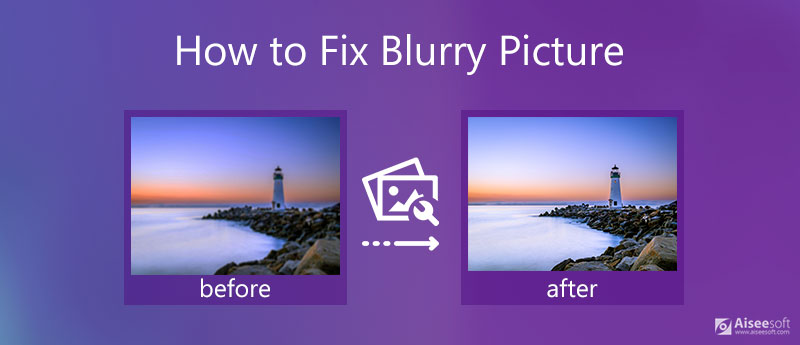
Metoden til at rette slørede fotos bør være det hotteste emne for fotografering. Derfor er det helt nødvendigt at lære at rette et sløret billede. Følgende er årsagerne til det slørede billede.
1. Motivbevægelse vil forårsage slørede fotos. Dette sker ofte i svagt lys på grund af den langsomme lukkerhastighed. Hvis motivet bevæger sig, og den lukkerhastighed, du har valgt, eller kameraet har valgt, ikke fryser bevægelsen, vil det resultere i slørede billeder.
2. Kamerabevægelse gør også slørede billeder. Generelt gør bevægelse af kameraet efter tryk på lukkeren helt sikkert et sløret foto. Desuden skal du bringe kameraet tættere på eller længere væk fra dine øjne, mens du optager, den mindste bevægelse mod fingeren, mens du trykker på lukkeren, ustabiliteten i miljøet, er alle årsager til at tage et sløret foto.
3. Forkert fokus kan også gøre et sløret billede. Ved sløring uden for fokus kan en del af billedet være skarpt, mens en anden del kan være sløret eller have den forkerte dybdeskarphed. Du kan slør foto baggrund her.
4. Dybdeskarpheden er for lav, dårlig linsefilterydelse og endda snavs eller snavs på linsen er også årsagerne til problemet. For at lave et mindre sløret foto skal du have en dyb rensning af enheden, inden du tager billeder.

Normalt skal du lære mere om årsagerne til hvert sløret foto og vælge den relaterede metode til at rette et sløret foto. Er der en metode til at lave et mindre sløret billede med et enkelt klik? Aiseesoft Image Upscaler er præsenteret af AI Super Resolution-teknologi, der giver dig mulighed for at forbedre fotokvaliteten og opskalere opløsningen ved at lære millioner af detaljer og udføre komplekse justeringer.


Aiseesoft AI Photo Editor er et skrivebordsalternativ til onlineværktøjer, et andet kraftfuldt værktøj, der er i stand til at rette ufokuserede billeder eller skærpe uklare billeder. Den er tilgængelig til Windows 7, 8,10, 11 og Max OS X 10.7 eller nyere.
Du kan følge op på trinene for at gøre dine slørede billeder skarpe og skarpe.
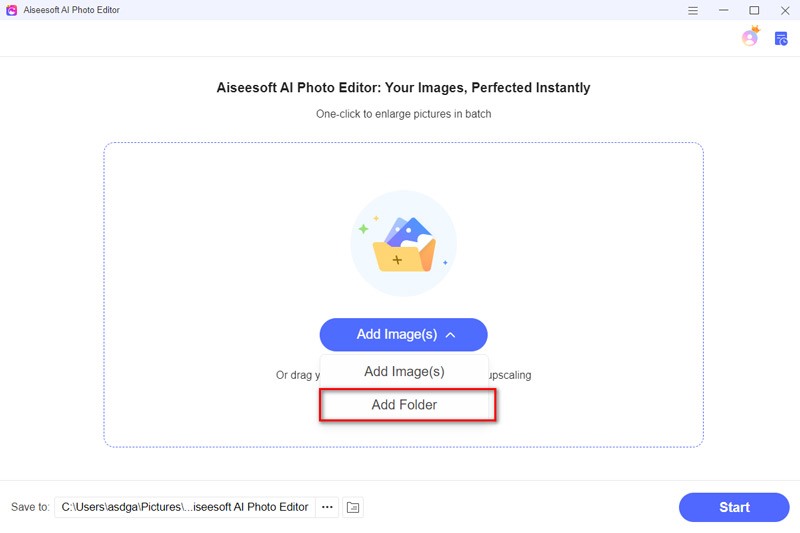


Hvis du vil gøre et foto mindre sløret med et digitalt kamera eller en smartphone, er her nogle nyttige tip, du kan tage i betragtning. Især er du kun nybegynder inden for fotografering.
1. Høj dine lukkertider. Hvis du justerer dine kameraindstillinger, så det giver dig en hurtigere lukkerhastighed, minimeres ethvert sløret kamera eller temabevægelse. Generelt gælder det, at jo hurtigere lukkerhastigheden er, jo mindre tid kan motivet eller kameraet bevæge sig og forårsage sløringsproblemer.
2. Frys rammen med flash. Så længe lukkerhastigheden ikke er for langsom, er den hurtig nok til at fryse de fleste objekter, der fotograferes.
3. Prøv at bruge et stativ. Både stativer og monopoder kan hjælpe dig med at stabilisere dit kamera. Brug et stativ korrekt, og stabilitet er langt den mest effektive måde at rette et sløret foto på. Vær opmærksom på at brug af et stativ eller monopod ikke forhindrer slørede fotos forårsaget af motivets bevægelse.

1. Hold din telefon stabil. Det rystende kamera er en af de største årsager til slørede fotos. Hvis din telefon bevæger sig meget ofte, når du tager et billede, vil det for det meste medføre et sløret billede. Hold din telefon støt med to hænder, læg albuerne til den ene side, og hold vejret, og så kan du gøre et foto mindre sløret.
2. Støt din smartphone. Prøv at støtte din telefon på en stabil base. For eksempel kan du støtte det på et bord for at sikre, at det er stabilt.
3. Tryk let på udløserknappen. Det er en sikrere tilgang at trykke, så du kan undgå potentiel tvetydighed.

Hvordan undgår man slørede fotos inden optagelse?
Brug af de korrekte kameraindstillinger, korrekt kamerafikseringsteknologi og udstyr til at forhindre slørede fotos er altid det bedste valg for at undgå slørede fotos, såsom stativ.
Kan dårlig objektivkvalitet forårsage slørede billeder?
Nogle zoomlinser og billige faste linser producerer ikke altid billeder i høj opløsning, selvom du har gode fotograferingsfærdigheder. Derfor er du nødt til at lære at rette et sløret billede.
Hvad er værktøjerne til at rette slørede fotos i Photoshop?
Hvis du har brug for at rette slørede fotos i Photoshop, skal du vide mere om problemerne med fotos på forhånd. Derefter kan du bruge skarphedsværktøjet, klarhedsindstillinger, gradueret filter, radialfilter og mere.
Konklusion
Ingen fotograf kan lide at se et sløret foto. Men hvordan man undgår et sløret foto eller gør et foto mindre sløret er ikke en let opgave. Artiklen har forklaret årsagerne til slørede fotos, og hvordan man retter et sløret billede. Aiseesoft Image Upscaler er en nem billedopskaler, der giver dig mulighed for at rette slørede fotos med AI-teknologier. Upload blot fotos og få et billede af fremragende kvalitet nu.
Top Image Upscaler
Apps til at øge billedopløsningen Bedste Photo Resizer-apps Bedste Ai Image Upscalers Bedste fotoresizere Faststone Photo Resizer anmeldelse Bedste fotoforstørrere Anmeldelse af Adobe Photoshop Photo Resizer Anmeldelser af PicResize Imglarger Anmeldelser Bedste GIF-forstørrelsesprogrammer Bedste billedoptimering Bigjpg anmeldelse Bedste fotoforstærkere waifu2x anmeldelse
Forstør og opskaler billeder op til 4K i batches hurtigt med bred understøttelse af forskellige billedformater.
100 % sikker. Ingen annoncer.
100 % sikker. Ingen annoncer.